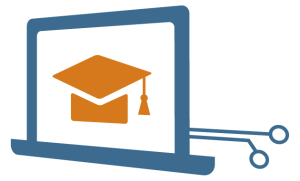Im Kurs lernst du wie Du eine eigene Idee praktisch umsetzt mit 3D-Druck! Du entwirfst und konstruierst mit TinkerCAD deinen ganz persönlichen Handyhalter – passgenau für Dein Smartphone und ganz nach Deinem Stil. Du planst dein Design und passt es kreativ an. Mit Mustern, Namen oder anderen Details kannst Du Dein Modell aufpeppen. Außerdem erfährst du, worauf es beim 3D-Druck ankommt und worauf du achten musst beim Konstruieren. Anschließend schicken wir dir dein 3D-gedrucktes Meisterwerk zu. Am Ende hältst Du nicht nur dein eigenes 3D-Modell in den Händen, sondern hast auch jede Menge gelernt – und kannst stolz auf dich sein.